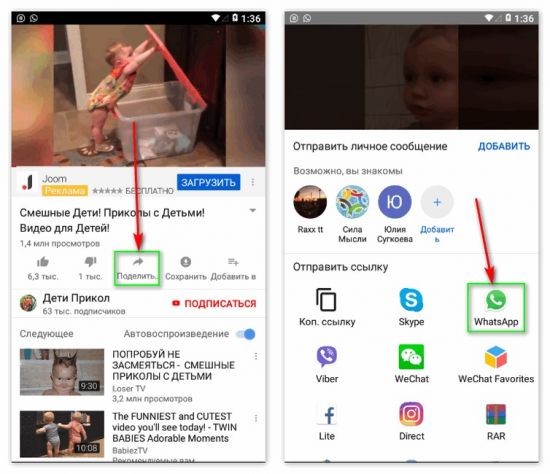Современные мессенджеры предлагают огромное количество различных возможностей. С их помощью можно писать текстовые сообщения, отправлять фотографии и видео, пересылать информацию из социальных сетей и многое другое. Интересной и полезной будет возможность переслать сообщение в «Ватсапе» другому человеку.
Дублирование сообщения
Порой приходится передавать высказывания одного пользователя в чате другому. Конечно, можно сделать это своими словами или же набрать весь текст заново. Но гораздо проще и быстрее просто скопировать нужное сообщение и переслать его другому контакту. И разработчики позаботились об этом, предоставив своим пользователям такую возможность. Информацию можно просто процитировать.
На телефоне с операционной системой «Андроид» это делается следующим путем:
- Открываем чат, в котором находится нужное сообщение;
- Рядом с сообщением находим значок в виде стрелочки, повернутой вправо, и нажимаем на него;
- В открывшемся списке ищем пользователя, которому необходимо переслать данные;
- Отправляем письмо.
Цитата отправлена. Но важно помнить, что получатель будет видеть имя контакта, который изначально писал данное письмо. Это значит, что имя автора письма не скроешь.
На Iphone пересылают сведения следующим образом:
- Открыть «Ватсап»;
- Войти в чат с нужными данными;
- Нажимаем и удерживаем на сообщении;
- В появившемся контекстном меню выбираем «Переслать»;
- Отмечаем птичкой те сообщения, которые нужно перенаправить;
- Нажимаем кнопку «Поделиться» (стрелка, повернутая острием вправо);
- Выберите контакт, которому будет отправлено сообщение;
- Нажмите «Переслать».
Как видно, действия аналогичны на разных устройствах. И выполнить их просто. Попробовав один раз, трудностей с пересылкой больше не будет.
Копирование сообщений
Пересылаемое сообщение может быть не отдельным письмом, а частью другого послания. Для этого среди сообщений выбираем нужное, копируем его, а затем вставляем в свое послание. Для этого выбираем письмо, нажимаем на нем и удерживаем до появления контекстного меню. В списке находим «Копировать». Остается лишь вставить информацию в нужное место.
Таким образом можно не только пересылать сообщения. С ними можно выполнять и другие действия. К примеру, их можно перевести.
Пересылка медиафайлов
WhatsApp позволяет своим пользователям делиться друг с другом файлами мультимедиа. Можно переслать фото, видео, музыку.
Первым делом нужно открыть переписку с тем человеком, которому отправляете видеоролик, картинки или другие документы. Если чата еще нет, его придется создать. Внизу экрана находится строка для ввода сообщения. Рядом с ней можно увидеть значок в виде скрепки, который позволяет добавить в сообщение вложение. Нажимаем на него. Откроется окно для выбора файла. И здесь есть несколько вариантов. В том случае если фотография или видео уже сохранены в память смартфона, выбираем «Галерея». Находим нужный файл и выделяем его галочкой. Можно выбрать сразу несколько документов. Затем кликаем на «Ок» (правый верхний угол).
Можно переслать видео и фотографии прямо с камеры. Для этого вместо «Галереи» открываем «Камеру» и делаем снимок. Таким образом можно отправить и свое фото по «Ватсапу» (сделать селфи).
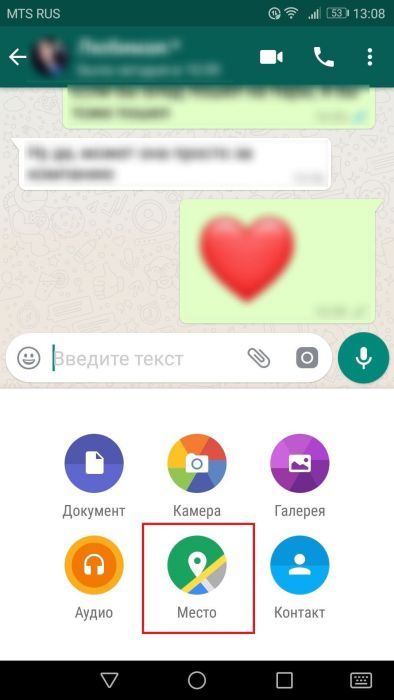
Бывают ситуации, когда нужно переслать медиафайлы, которые прислал другой абонент. Действовать нужно таким же образом, как в случае с текстовым сообщением. Используется кнопка «Переслать» в виде стрелочки с направленным в правую сторону острием. Разница лишь в том, что получатель не будет видеть начального автора картинки (видео). Что интересно, пересылка имеющихся в приложении файлов займет гораздо меньше времени, чем отправка из памяти телефона. Связано это с тем, что файлы не нужно загружать повторно, они уже имеются в памяти мессенджера.
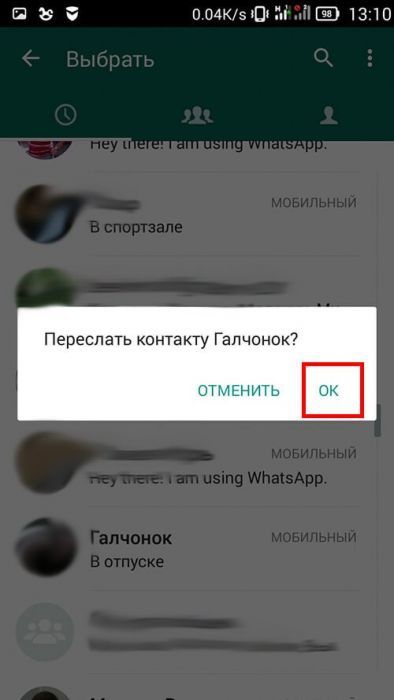
Отправка контакта и местоположения
«Вацап» позволяет переслать данные о контактах, находящихся в телефонной книге. Конечно же, можно обойтись простым копированием, сохранив номер из справочника в буфер обмена. Но зачем все усложнять, если приложение позволяет сделать это более простым способом. Нужно лишь выбрать пользователя, открыть переписку с ним. Через кнопку «Вложения» (в виде скрепки) добавить «Контакт» (выбрать из телефонной книги). Действия аналогичны пересылке медиафайлов.
Таким же образом отправляется свое местоположение или координаты мест, расположенных неподалеку.
Отправка файлов из «Вацапа» на «Вайбер»
Рассмотренные выше действия отправки сообщений работают внутри приложения. Но что делать, если получатель письма не зарегистрирован в «Вацапе»? Ответ очевиден: отправлять ему письмо в другой мессенджер. Так, можно переслать сообщение с «Ватсапа» на «Вайбер». Но имеется ограничение. Для этого придется самому зарегистрироваться в Viber. Только при таких условиях возможны пересылки.
Выполняем следующие действия:
- В «Вацапе» находим файл, который нужно будет отправить;
- Сохраняем его в память телефона;
- Закрываем приложение;
- Открываем «Вайбер»;
- Находим переписку с получателем письма (или создаем новый чат);
- Рядом со строкой для ввода сообщения находим значок для прикрепления файла;
- В открывшемся окне ищем сохраненный из «Вацапа» файл;
- Выделяем его галочкой;
- Жмем «Отправить».
Вот и все. Сообщение отправлено.

Как переслать видео с «Ютуба» в WhatsApp
Людей часто интересуют видеоролики на «Ютубе». И иногда возникает желание поделиться найденным с друзьями. Тогда приходится отправлять файлы из «Ютуба» в «Ватсап». Для этого открываем понравившееся видео в таком режиме, чтобы оно не занимало весь экран. Телефон должен находиться в вертикальном положении. Под видео находим кнопку «Поделиться» (стрелка с острием, направленным в правую сторону). Появится список, в котором выбираем WhatsApp. Далее в приложении выбираете собеседника, которому хотите отправить письмо. Можно выбрать групповые чаты, все пользователи которого смогут просмотреть ролик.
Иногда встречается, что в списке «Поделиться» нет иконки «Вацап». Тогда нужно скопировать ссылку на видео. Перейдя в чат приложения, отправьте другу ссылку (нажав и удерживая в строке набора текста до появления меню, где выбрать «Вставить»).
Пересылка видео из «Вконтакте»
Обратимся к ситуации, когда в одной из социальных сетей («Вконтакте», «Инстаграмм» и другие) понравилось видео. И хочется поделиться им со своими друзьями. К сожалению, напрямую это сделать нельзя. Но пути решения вопроса есть.
Так, чтобы отправить видео из «ВК» пользователю на WhatsApp, нужно:
- Открыть видео в социальной сети;
- Скопировать ссылку на ролик из адресной строки;
- Открыть мессенджер;
- Выбрать чат с контактом, которому нужно отправить письмо;
- В поле набора сообщения вставляем ссылку;
- Отправляем сообщение.
Существует еще возможность скачать видеоролик себе на телефон. А затем вложить его в сообщение, как описано выше. Но ролик должен занимать менее 16 Мб памяти.
Пересылка видеоролика из «Инстаграмм»
Еще одной популярной социальной сетью является «Инстаграмм». Отправка видео в мессенджер немного отличается.
Чтобы переслать ролик из «Инстаграмм» пользователю «Вацап», надо:
- Откройте видеофайл;
- В правом верхнем углу выберите иконку в виде трех точек;
- Нажмите «Поделиться в WhatsApp»;
- В приложении выберите получателя;
- Отправьте сообщение.
Второй способ – копирование ссылки. В дополнительном меню (иконка в виде трех точек) выберите «Копировать ссылку». А затем отправьте ее в сообщении в «Вацапе».
Третий способ – копирование самого медиафайла на телефон. После загрузки его можно отправлять обычным методом, который описывался выше по статье. В данной ситуации получатель сможет просматривать видео сразу в приложении. Не нужно открывать браузер.
Как видно, переслать сообщения вместе с медиафайлами в WhatsApp на номер телефона другого абонента несложно. Главное – быть внимательным, и интерфейс приложения сам подскажет действия.
Видео по теме:

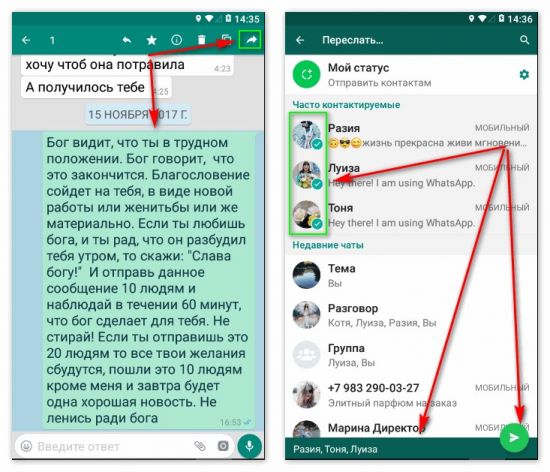
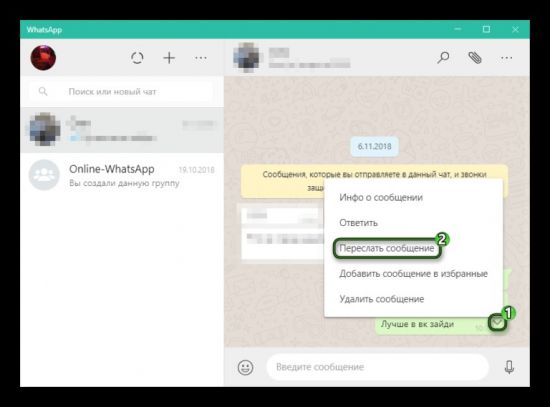
 Почему не отправляются фото в Whatsapp
Почему не отправляются фото в Whatsapp